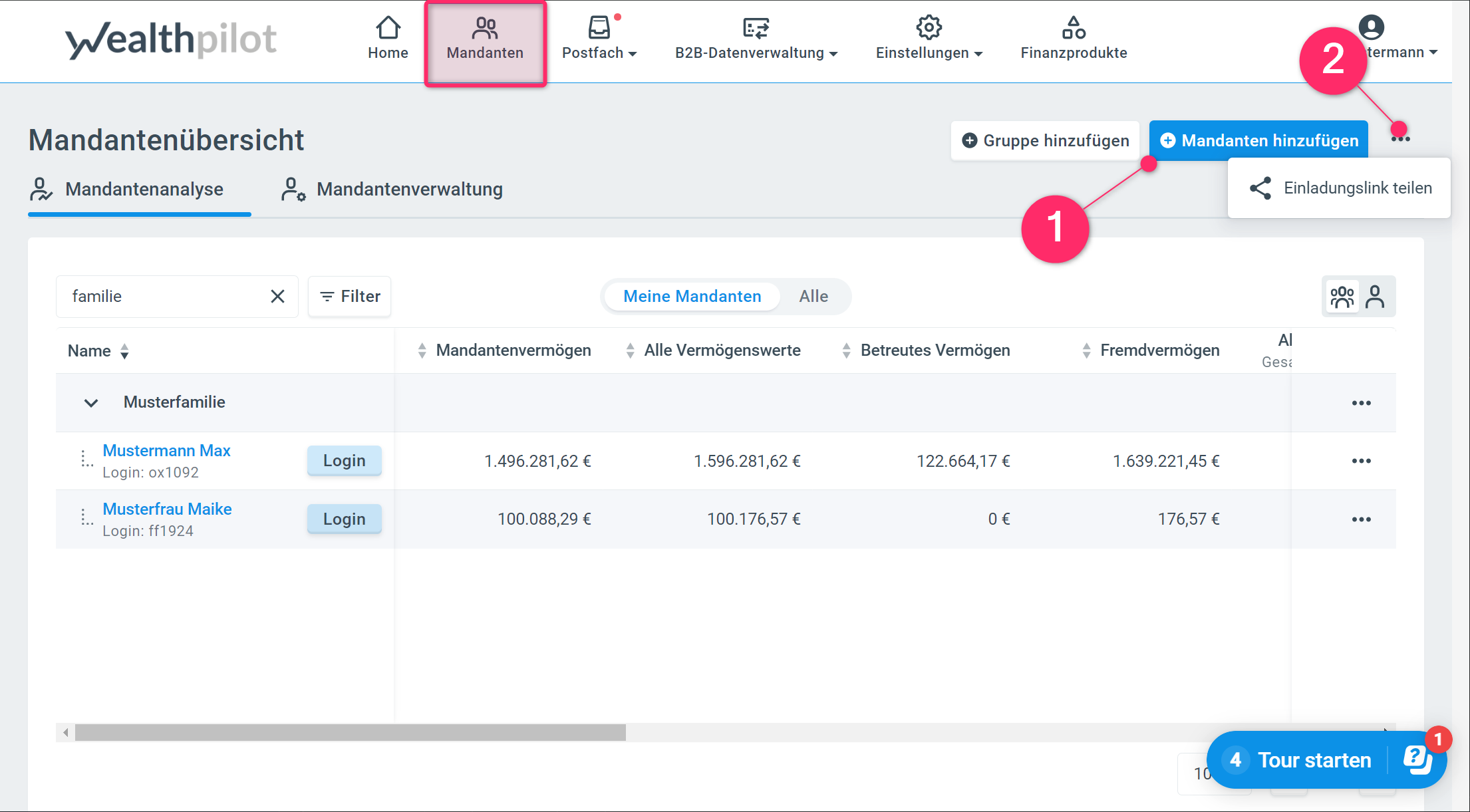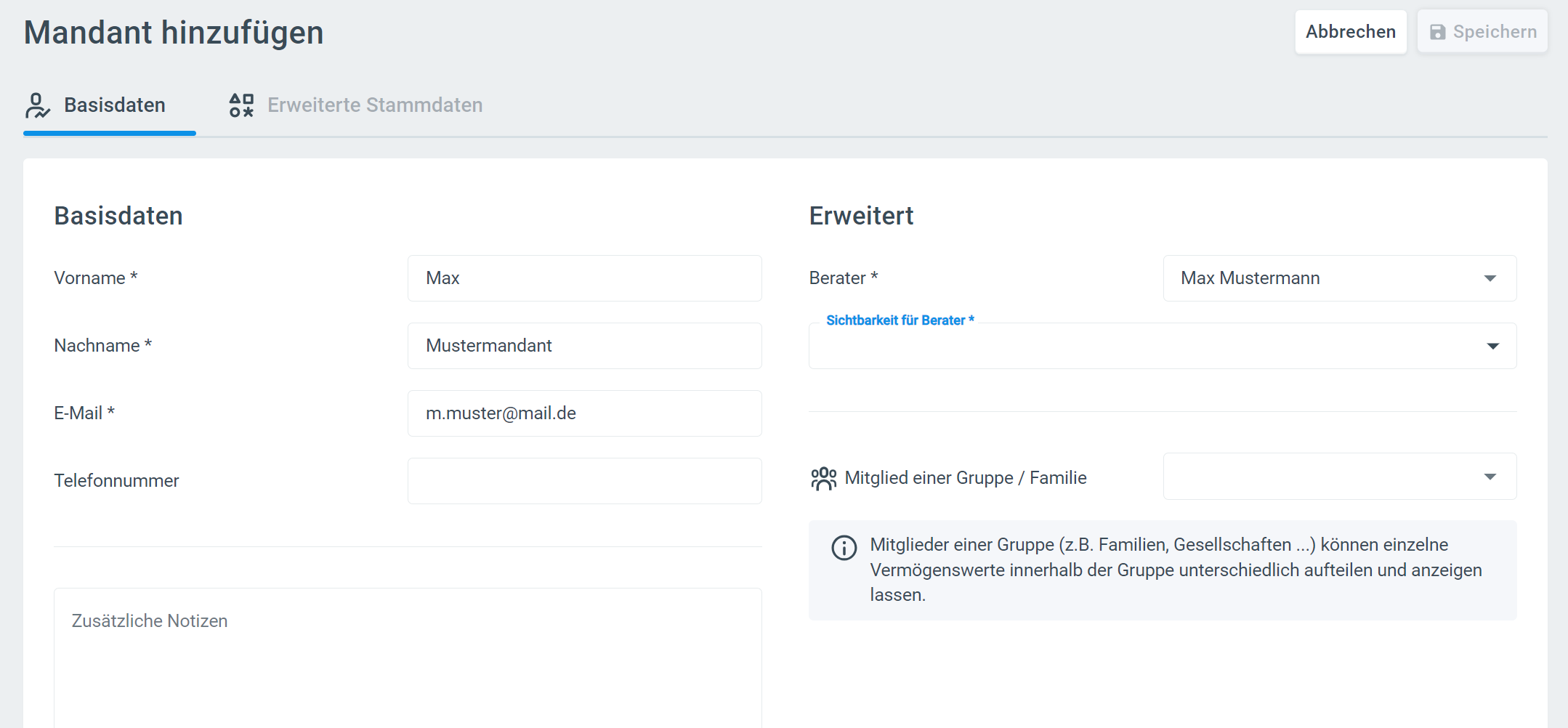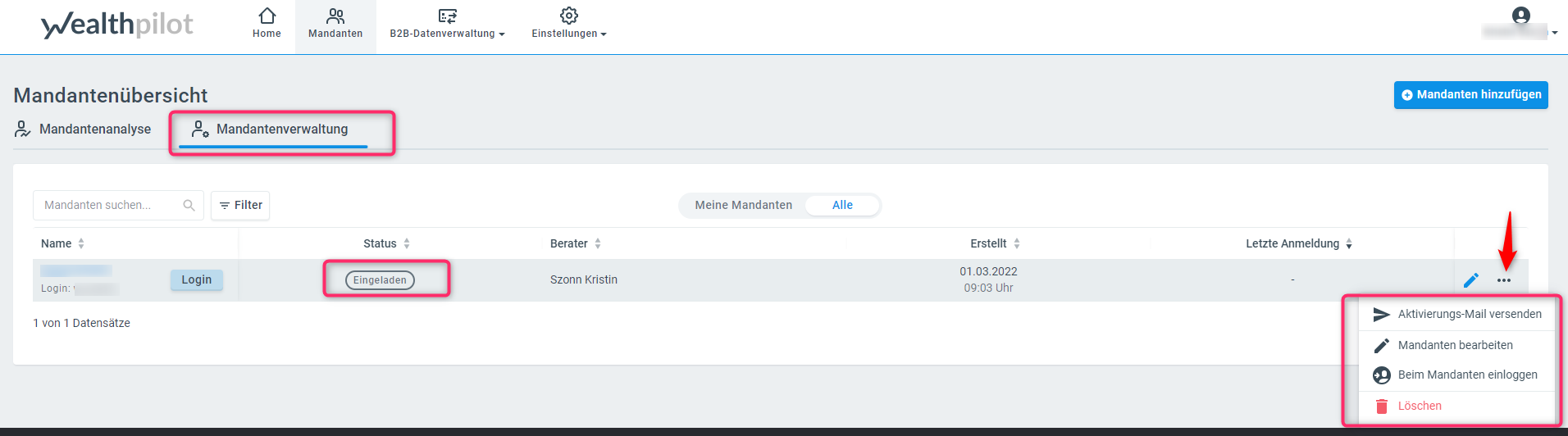Wie füge ich einen Mandanten hinzu und ab wann erhält er einen Zugang?
In diesem Artikel wird Ihnen gezeigt, wie Sie als Berater
- einen neuen Mandanten anlegen
- Ihrem Mandanten Zugang zu wealthpilot geben
So gehen Sie vor
- Öffnen Sie die Mandanten-Übersicht:
Dort haben Sie grundsätzlich zwei unterschiedliche Optionen:- (1) Mandanten hinzufügen → siehe nachfolgende Schritt-für-Schritt-Anleitung
- (2) Einladungslink teilen → Diesen Link können Sie auf Ihrer Homepage oder in E-Mail-Kampagnen einbinden, Ihre Mandanten oder potenziellen Neukunden können sich dann komplett selbständig registrieren.
- (1) Mandanten hinzufügen → siehe nachfolgende Schritt-für-Schritt-Anleitung
- Im Folgenden wird beschrieben, wie Sie als Berater Mandanten hinzufügen. Es öffnet sich folgende Seite:
- Tragen Sie den Vornamen, Nachnamen und die E-Mail-Adresse des Mandanten ein.
- Zudem müssen Sie den primären Berater auswählen, dessen Bild und Kontaktdaten dem Mandanten angezeigt werden. Geben Sie anschließend noch an, ob der Mandant nur für diesen Berater oder für alle Berater der Organisation sichtbar sein soll.
- Optional können Sie den Mandanten noch einer bestehenden Gruppe hinzufügen oder eine neue erstellen. Abschließend klicken Sie auf Speichern.
In der Mandantenübersicht sollte sich jetzt der neue Mandanteneintrag befinden:
Um dem Mandanten Zugriff zu gewähren, klicken Sie rechts auf Aktivierungsmail versenden.
Als Berater haben Sie bereits jetzt Zugang zu dem neu erstellten Mandanten-Account. Klicken Sie dazu einfach auf Login unter dem Namen des Mandanten.
- Nachdem Sie Ihren Mandanten eingeladen haben, sehen Sie den folgenden Einladungsstatus in Ihrer Mandantenliste:
Ihr Mandant hat vom System eine Einladungsmail zugeschickt bekommen. Sollte Ihr Mandant weder in seinem Posteingang noch im Spam-Ordner Ihre Einladung finden, überprüfen Sie nochmals die in seinem Profil hinterlegte E-Mail-Adresse.
Besonderheiten bei T-Online
Falls die Einladung an eine T-Online-Adresse verschickt wird, sollte Ihr Mandant bitte seine Spam-Einstellungen prüfen und ggf. anpassen:
Loggen Sie sich unter http://www.t-online.de ein und klicken auf E-Mail Center öffnen. Die Einstellmöglichkeiten für Ihren Spamschutz finden Sie nun über den Menü-Button unter Einstellungen / E-Mail / Spamschutz.
Unter Grundeinstellungen Spamschutz stehen Ihnen folgende Optionen zur Verfügung.Direkt abweisen und löschen - Alle Mails, die als Spam eingestuft werden, werden direkt abgewiesen.
In den Ordner Spam verschieben - Als Nutzer des E-Mail Centers werden Ihnen diese Nachrichten im Ordner "Spam" angezeigt. Wenn Sie Ihre Mails per IMAP oder POP abrufen, werden die Spammails im Posteingang angezeigt und sind mit dem Präfix Spam im Betreff versehen.
Im Posteingang anzeigen - Ihre E-Mails werden ungefiltert in Ihrem Postfach angezeigt
Von diesen Einstellungen müsste bitte eine der letzten beiden gewählt werden.
Aktivierung des Mandanten-Accounts
Den eigenen Zugang zu seinem Account muss Ihr Mandant selbst aktivieren - dazu bleiben ihm ab Versenden der Einladung 7 Tage lang Zeit. Sollte er/sie den Account nicht in dieser Frist aktiviert haben, können Sie ihm über Aktiverungsmail erneut Versenden einen neuen Aktivierungslink zukommen lassen.
Die erforderlichen Schritte zur Aktivierung des Accounts kann Ihr Mandant in folgendem Artikel nachlesen: Wie aktiviere ich meinen Mandanten-Account?
Sollten Sie den Account nicht mehr benötigen, lesen Sie hier: Wie kann ich als Berater Mandanten löschen?
Verwandte Hilfeseiten